- English (English)
- Bulgarian (Български)
- Chinese Simplified (简体中文)
- Chinese Traditional (繁體中文)
- Czech (Čeština)
- Danish (Dansk)
- Dutch (Nederlands)
- Estonian (Eesti)
- French (Français)
- German (Deutsch)
- Greek (Ελληνικά)
- Hungarian (Magyar)
- Italian (Italiano)
- Japanese (日本語)
- Korean (한국어)
- Polish (Polski)
- Slovak (Slovenský)
- Spanish (Español)
- Swedish (Svenska)
- Turkish (Türkçe)
- Ukrainian (Українська)
- Vietnamese (Tiếng Việt)
Exemplo: implementar o ABBYY FineReader 14 (64 bits ou 32 bits) usando o Active Directory
- Crie um ponto de instalação administrativa (consulte Instalação administrativa com o License Server eo License Manager) ou um ponto de instalação administrativa de multiusuário (consulte Implementação do pacote de distribuição de multiusuáriocom licenças por estação).
Observação. Ao usar o Active Directory® para implementar o ABBYY FineReader 14, as contas de computadores de domínio devem ter permissão de leitura para a pasta de instalação administrativa. - Inicie o console de Group Policy Management Console (Gerenciamento de política de grupo) (gpmc.msc).
- Na árvore à esquerda, selecione um local, domínio ou outra unidade organizacional que contém o computador ou um grupo de computadores. FineReader será instalado nesses computadores.
- Clique com o botão direito no nó da árvore selecionando e clique em Create a GPO ... and Link it here... (Criar um GPO ... e o vincule aqui...) no menu de atalho.
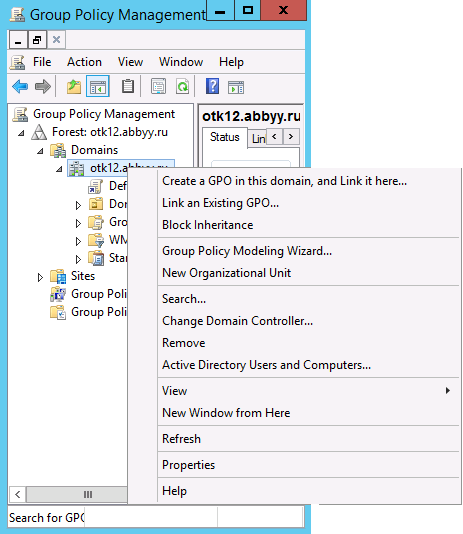
- Digite um nome descritivo e clique em OK.
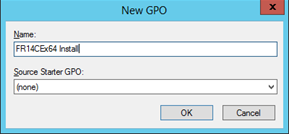
- Clique no botão Add… (Adicionar...) no grupo Security Filtering (Filtragem de Segurança) e especifique os grupos que contêm os computadores onde deseja instalar o ABBYY FineReader 14.
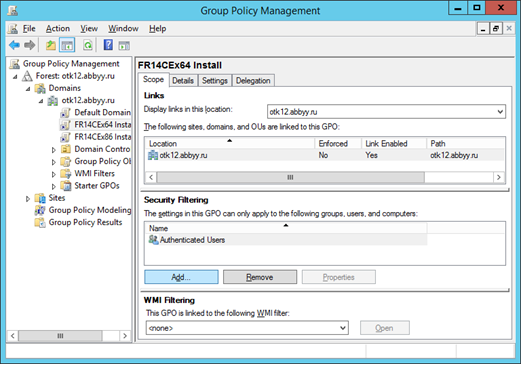
- Clique com o botão direito no Objeto de Política de Grupo (GPO) criado e clique em Edit... (Editar...) no menu de atalho
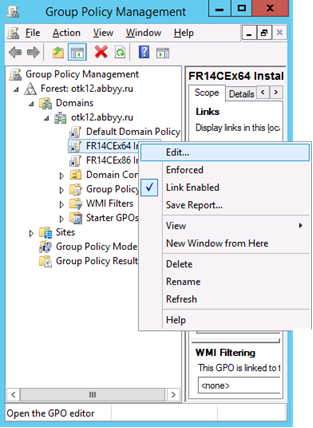
- Na caixa de diálogo Group Policy Management Editor (Editor de Gerenciamento de Políticas de Grupo), clique Computer Configuration>Policies>Software Settings>Software installation (Configuração do Computador>Políticas>Configurações de Software>Instalação de Software).
- Clique New>Package... (Novo>Pacote...) no menu atalho.
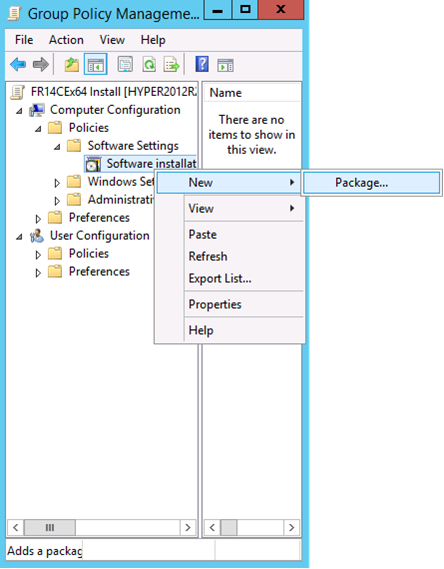
- Especifique o caminho do arquivo ABBYY FineReader 14.msi (ao instalar em sistemas 32 bits) ou o arquivo ABBYY FineReader 14 x64.msi (ao instalar em sistemas 64 bits). Esses arquivos estão localizados na pasta de distribuição do ABBYY FineReader 14 no servidor.
- Selecione o método de implementação Advanced (Avançada).
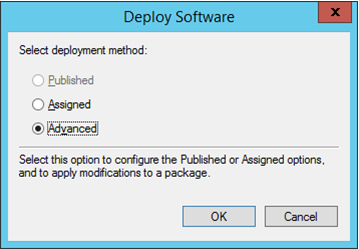
- Uma caixa de diálogo será aberta. Se estiver instalando a versão 32 bits, clique no botão Advanced (Avançado) na guia Deployment (Implementação) e certifique-se de desabilitar a opção Make this 32-bit X86 application available to Win64 machines (Tornar este aplicativo 32 bits disponível em máquinas Win64).
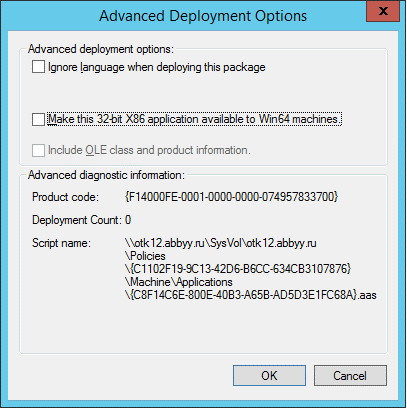
- Selecione a guia Modifications (Modificações) e clique em Add... (Adicionar...)
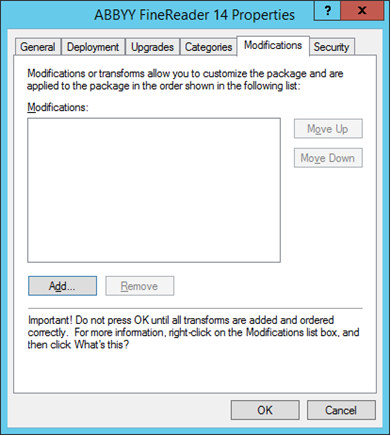
- Selecione o arquivo de idioma de interface para o idioma desejado para o ABBYY FineReader 14. Os arquivos de idioma estão localizados na pasta de instalação administrativa no servidor.
Nomes de arquivos e seus idiomas:
1026.mst Búlgaro
1028.mst Chinês (Tradicional)
1029.mst Tcheco
1030.mst Dinamarquês
1031.mst Alemão
1032.mst Grego
1033.mst Inglês
1034.mst Espanhol
1036.mst Francês
1038.mst Húngaro
1040.mst Italiano
1041.mst Japonês
1042.mst Coreano
1043.mst Holandês
1045.mst Polonês
1046.mst Português (Brasileiro)
1049.mst Russo
1051.mst Eslovaco
1053.mst Sueco
1055.mst Turco
1058.mst Ucraniano
1061.mst Estoniano
1066.mst Vietnamês
2052.mst Chinês (Simplificado)
Por exemplo: para instalar o ABBYY FineReader com interface em russo, selecione 1049.mst.
11/2/2018 4:19:46 PM